
Amazing Any Blu-ray Ripper(蓝光视频翻录工具)
v11.8大小:27.9 MB 更新:2023/03/22
类别:光盘刻录系统:WinXP, Win7, Win8, Win10, WinAll
分类分类

大小:27.9 MB 更新:2023/03/22
类别:光盘刻录系统:WinXP, Win7, Win8, Win10, WinAll
Amazing Any Blu-ray Ripper是一款简单易用的蓝光光盘翻录工具,该程序旨在帮助您将蓝光光盘/蓝光文件夹/DVD光盘/DVD文件夹/IFO文件视频翻录为MP4,VOB,MKV,MOV,AVI等常见的视频文件或设备格式,以方便您在任何平台上进行播放,其具备了简单直观的用户界面,添加要源文件后,选择输出视频格式预设,即可一键转换,另外,还提供了视频裁剪、3D调整、视频编辑等多种基本功能,为您带来完善的翻录解决方案,有需要的朋友赶紧到本站下载吧!
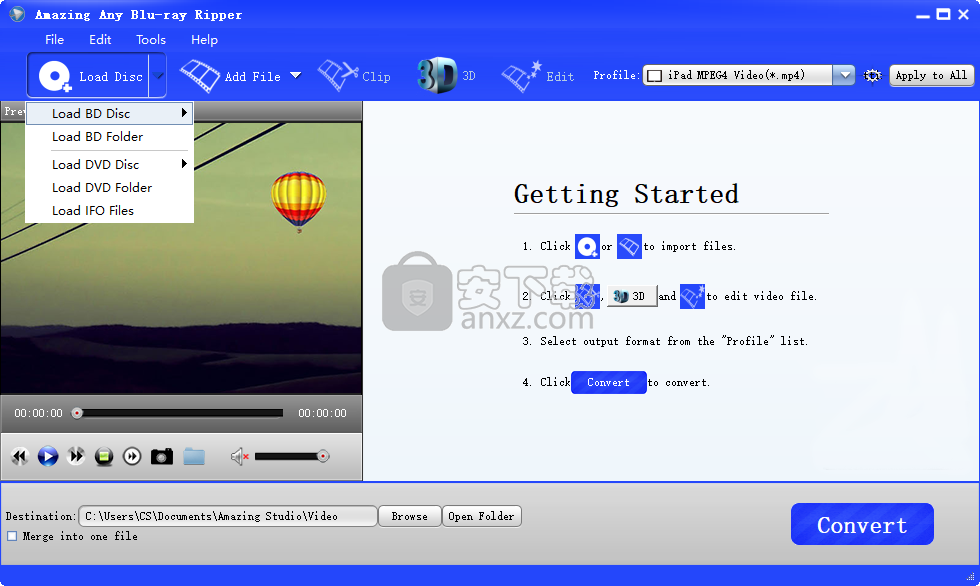
将任何蓝光光盘复制与输出为MP4,VOB,MKV,MOV,AVI,WMV等常见视频格式。
翻录任何蓝光到高清视频。
从任何蓝光视频中提取音频,然后转换为其他音乐文件。
将蓝光转换为流行视频,以便在便携式设备上观看。
在iPhone 6 plus / 6 / 5s / 5 / 4s / 4 / 3GS,iPad,iPod Touch,Android设备上欣赏最喜欢的蓝光电影...。
编辑蓝光视频以进行输出:剪辑,合并,拆分,裁切和水印。
该程序可以将蓝光光盘/文件转换为2D/3D视频并将内容保存到您的计算机,并具有简的单用户界面。
翻录蓝光和DVD电影
此应用程序可以帮助您有效地从DVD或蓝光光盘中提取电影,将内容转换为您选择的另一种格式并将其保存到计算机中。为了加载光盘,您需要使用“文件”菜单中的相应选项。
尽管该应用程序的名称另有说明,但该应用程序还支持DVD,并可以用作计算机上单个多媒体文件的转换器。如果需要,还可以在计算机上加载Blu-ray和DVD文件夹。
支持多种格式
可以用于输出文件的格式列表相当广泛,并且按各种类别进行了组织,其中有些是面向文件类型的,有些与您要在其上查看它们的设备有关。
可以在iPhone,iPad,iPod,Apple TV,Android手机或通用手机上查看提取的内容。文件类型类别包括常规视频,常规音频,高清视频,无损音频,TVS和3D视频。
简单的蓝光和DVD开膛手
总而言之,如果您需要一个可帮助您从Blu-ray和DVD中提取电影,将其转换为更方便的格式并将其保存在计算机上的工具,则可以放心地使用“ Amazing Any Blu-ray Ripper”,因为它为您提供了所需的一切。
1、在本站下载并解压安装包,双击安装程序进入如下的语言选择界面,选择语言,点击【OK】。
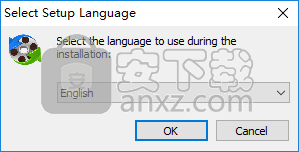
2、随即进入Amazing Any Blu-ray Ripper安装向导,单击【next】。
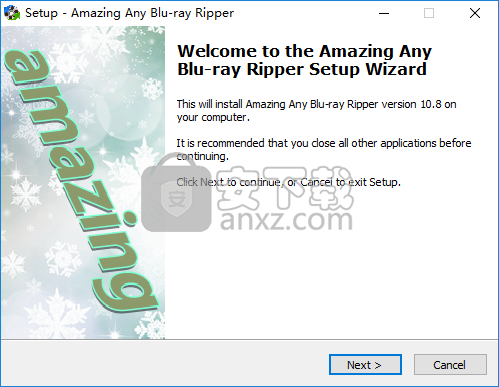
3、阅读软件许可协议,勾选【I accept...】的选项,然后进入下一步的安装。
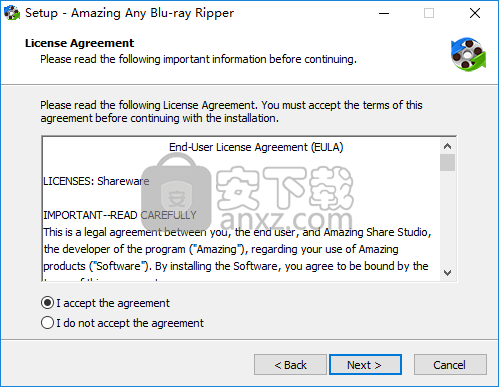
4、选择安装位置,可以选择默认的C:\Program Files (x86)\Amazing Studio\Amazing Any Blu-ray Ripper。
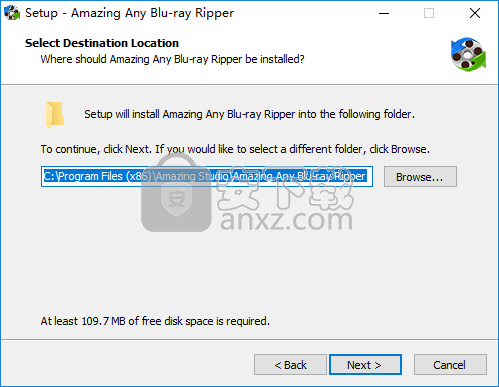
5、选择开始菜单文件夹,用户可以选择默认的Amazing Studio\Amazing Any Blu-ray Ripper。
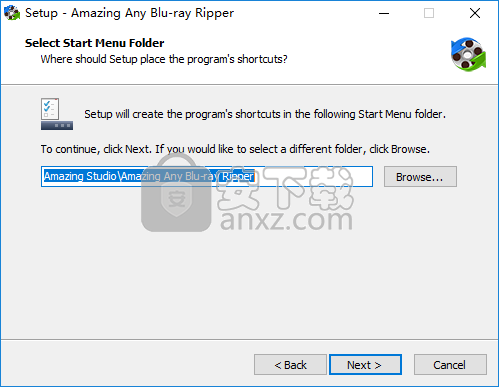
6、选择附加任务,勾选Create a desktop icon创建桌面快捷图标的选项。
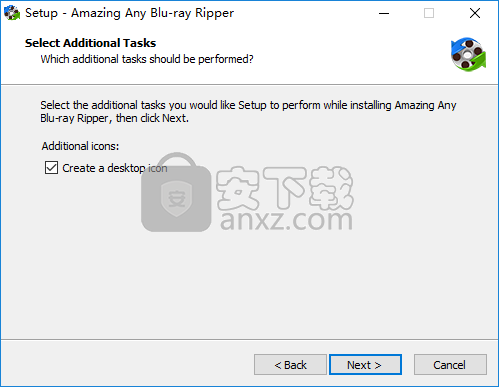
7、准备安装,点击【install】开始进行安装,等待安装完成。
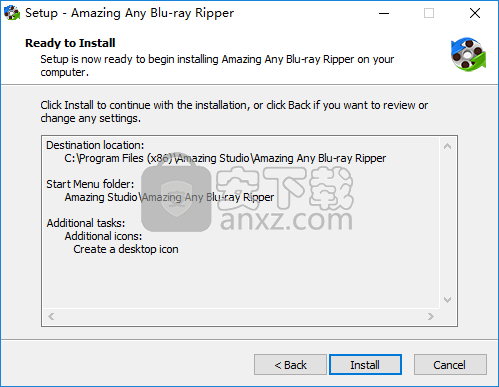
8、打开补丁文件夹,将其中的补丁文件“main.dll”复制到软件的安装目录,默认路径为C:\Program Files (x86)\Amazing Studio\Amazing Any Blu-ray Ripper。
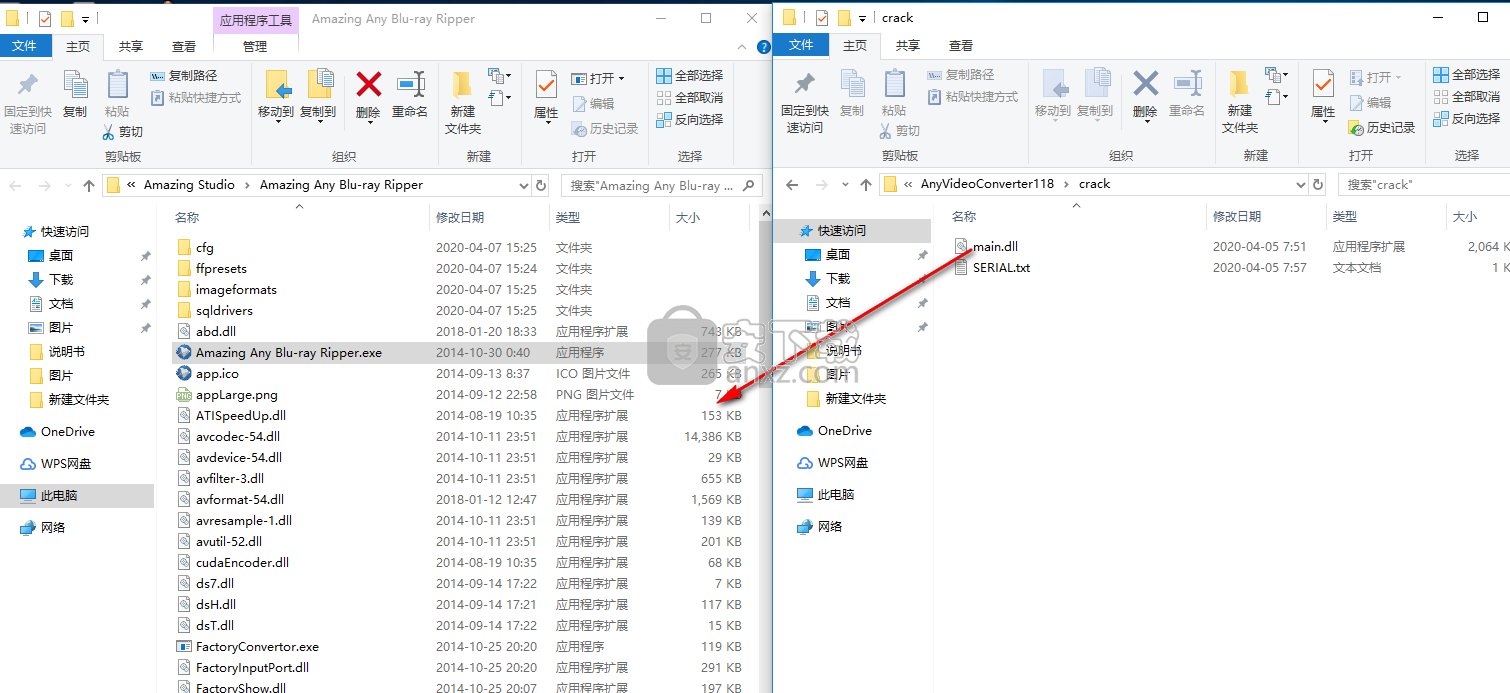
9、弹出如下的目标包含同名文件的提示,选择【替换目标中的文件】。
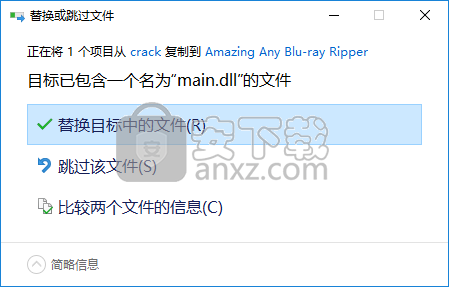
1、运行Amazing Any Blu-ray Ripper,进入如下所示的注册界面,任意输入邮箱地址与注册码即可激活(已,任意输入任何邮箱与注册码后都可以激活)。
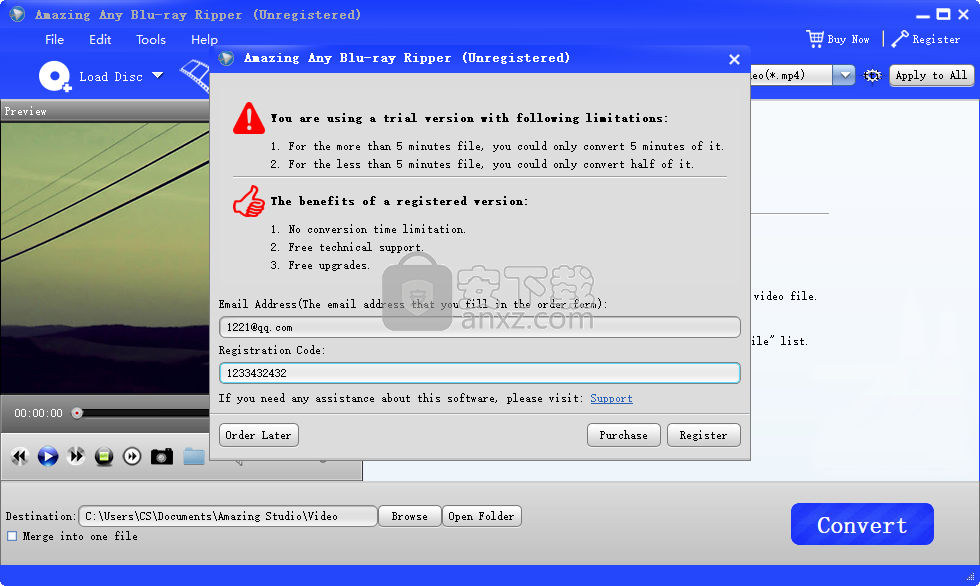
2、弹出如下的注册成功的提示,点击【OK】。
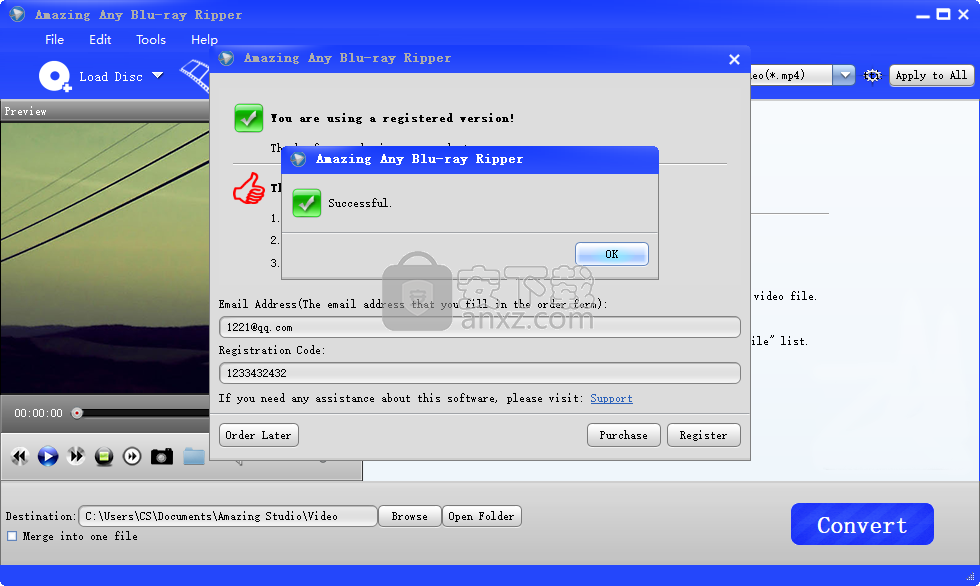
3、用户可以先载入蓝光、DVD光盘/文件/文件夹。
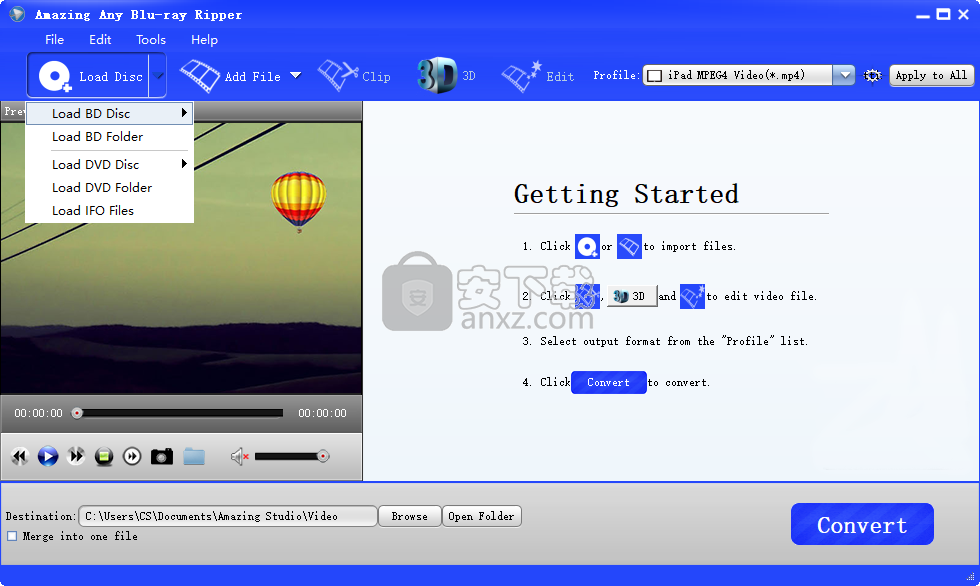
4、载入后,可以在预览窗口中预览视频。
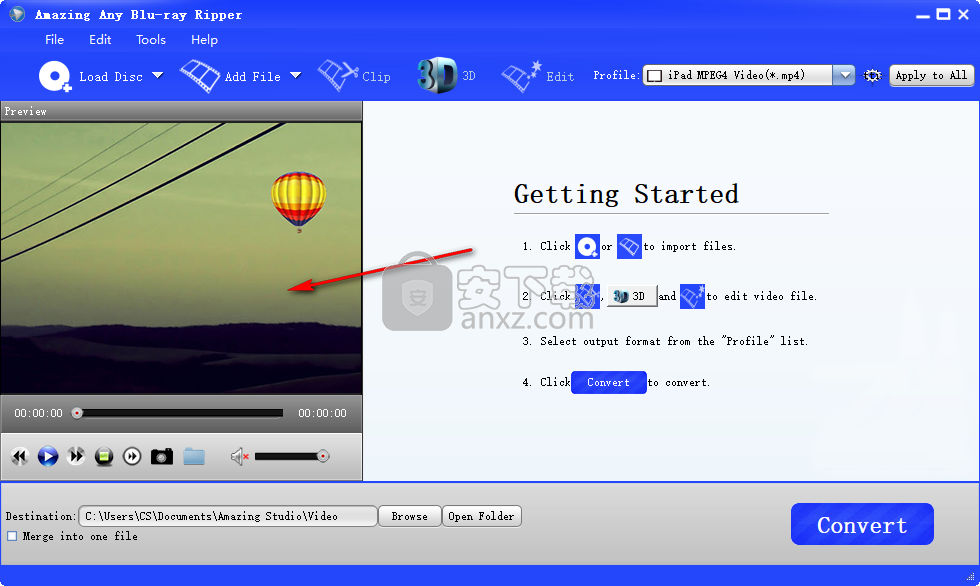
5、提供了裁剪、添加3D效果、编辑视频文件等多种功能。
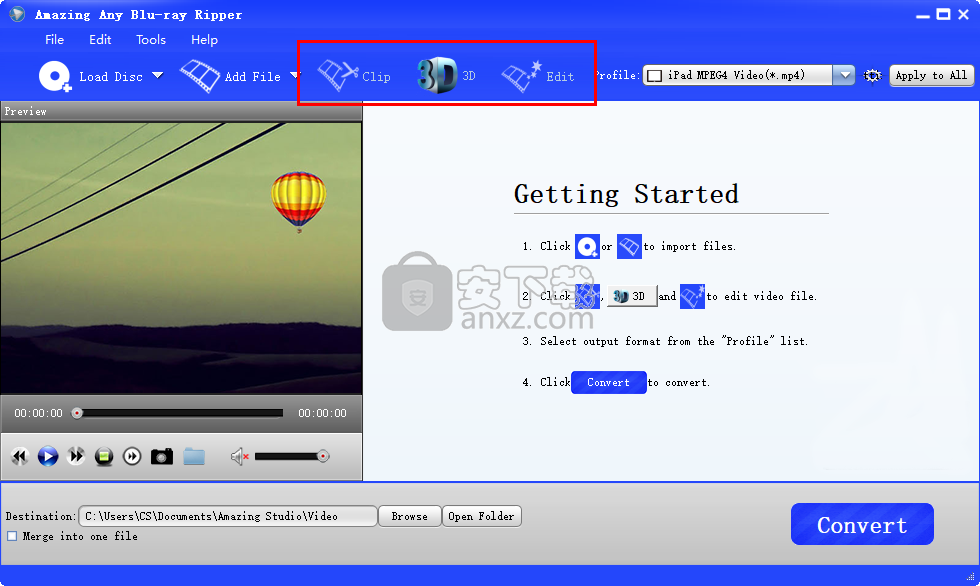
6、输出格式,用户可以自定义设置与输出为mp4、VOB、MKV等各类常见的视频格式。
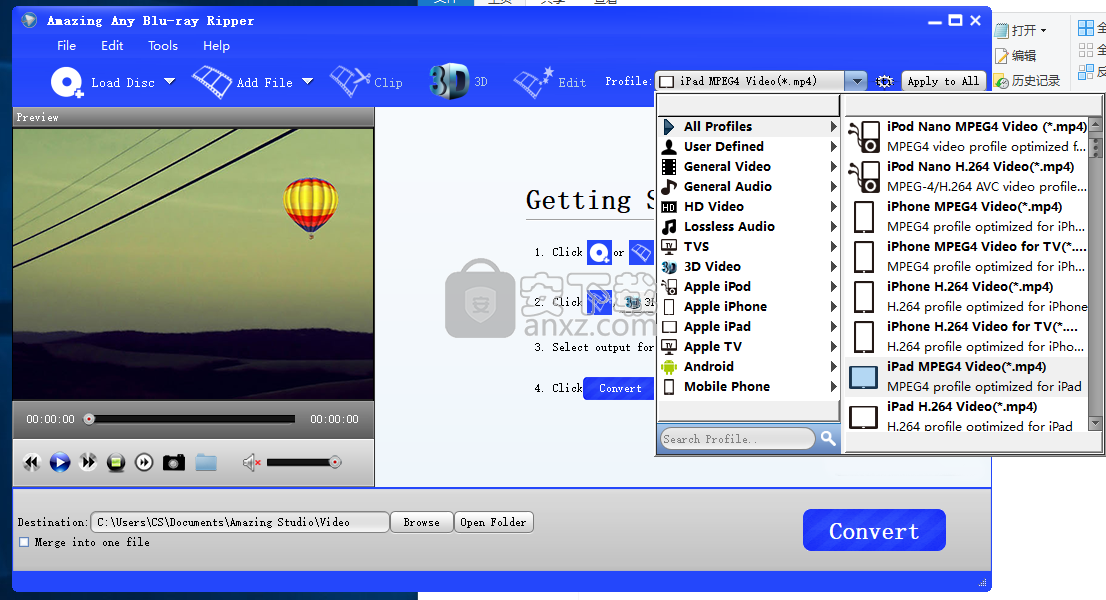
7、可以自定义调整视频的输出参数。
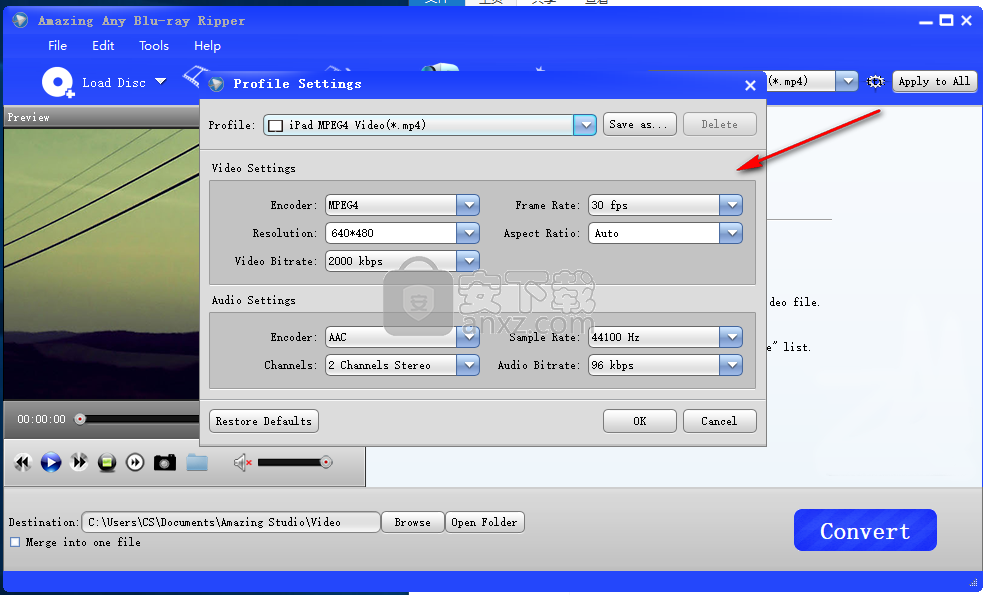
8、点击【convert】按钮即可开始执行转换操作。
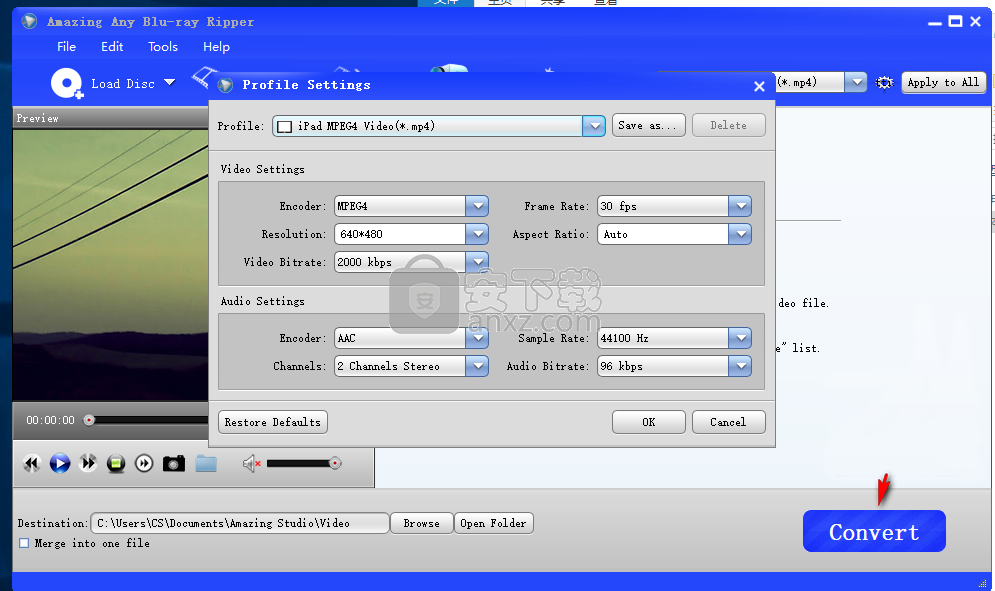
UltraISO PE(光盘映像文件制作与格式转换工具) 光盘刻录2.96 MBv9.7.3.3629
详情Nero Burning ROM v12.5 中文注册版 光盘刻录47.00 MBv12.5 中文注册版
详情GEAR PRO Professional Edition(DVD/CD翻录与录制工具) 光盘刻录58.65 MBv7.0.3
详情dvd cloner gold 2018 光盘刻录97.48 MBv15.00.1432 附带安装教程
详情5star Game Copy(多功能DVD/CD复制与翻录工具) 光盘刻录30.85 MBv1.0.5 免费版
详情Joboshare DVD Audio Ripper(DVD转换工具) 光盘刻录6.37 MBv3.5.5 免费版
详情nero platinum 2020 suite 光盘刻录449.55 MBv22.0.02100 附带安装教程
详情Cool Burning Studio(多功能音视频刻录与翻录工具) 光盘刻录6.85 MBv9.8.0
详情Aimersoft DVD Creator 3.0.0.8 中文 光盘刻录180.00 MB
详情最强刻录软件 Nero Burning ROM/Nero Express 2016 17.0.5000 中文 光盘刻录65.00 MB
详情BurnAware Free(光盘刻录工具) 光盘刻录18.12 MBv13.2 中文版(内置两个程序)
详情Nero Platinum 2020(7合1多媒体套件) 光盘刻录448.88 MBv22.0.00900
详情CooolSoft AVI DVD Burner v6.7.0.224 中文 光盘刻录19.00 MB
详情DVD-Cloner 2021(多功能光盘复制与翻录工具) 光盘刻录85.65 MBv18.00.1
详情Blue-Cloner 2018(蓝光复制软件) 光盘刻录20.68 MBv7.30.810
详情iSkysoft DVD Creator(DVD刻录软件) 光盘刻录77.7 MBv6.2.3.10.2
详情Cheetah CD Burner(CD刻录软件) 光盘刻录15.9 MBv4.15
详情Ashampoo Burning Studio 光盘刻录251.0 MBv21.3.0.42 附安装教程
详情Amazing Any Blu-ray Ripper(蓝光视频翻录工具) 光盘刻录27.9 MBv11.8
详情文泰刻绘2009 光盘刻录19.13 MB免狗绿色版
详情Nero光盘刻录 8.3.20.0 经典中文精简安装版 光盘刻录24.00 MB
详情Nero Burning ROM v12.5 中文注册版 光盘刻录47.00 MBv12.5 中文注册版
详情Nero光盘刻录 7.11.10.0 经典中文精简安装版 光盘刻录31.00 MB
详情Nero Burning Rom V12.5.5001 绿色精简版 光盘刻录92.00 MB
详情Neo Burning ROM v12.0.009 中文便携版 光盘刻录78.00 MB
详情CloneCD 5.2.9.1 多国语言 光盘刻录2.52 MB
详情光盘刻录 Nero Burning Rom 15.0.19000 精简安装版 光盘刻录26.00 MB
详情Nero 直接刻录 RM、RMVB 补丁 光盘刻录4.59 MB
详情UltraISO Premium Edition(软碟通) 光盘刻录6.9 MBv9.7.1.3519 中文
详情Etcher(u盘启动盘制作工具) 光盘刻录81.8 MBv1.5.25 官方版
详情文泰刻绘 光盘刻录41.8 MBv2018 官方版
详情LightScribe 光雕软件 1.18.26.7 光盘刻录12.00 MB
详情支持蓝光刻录软件 BurnAware 光盘刻录10.2 MBv13.2.0 中文
详情nero10中文 光盘刻录63 MBv10.6.3.100 免费版
详情蓝光、DVD无损复制 DVDFab v10.2.0.2 中文 光盘刻录60.00 MB
详情启动易(EasyBoot) V6.6.0 简体中文注册版 光盘刻录2.40 MB
详情文泰刻绘2002 光盘刻录44.21 MB附带安装教程
详情Nero Platinum 2020(7合1多媒体套件) 光盘刻录448.88 MBv22.0.00900
详情直接刻录APE with CUE为CD的软件Burrrn1.14 光盘刻录2.00 MB
详情Nero直接把APE文件刻成CD的插件 光盘刻录0.05 MB
详情Nero Burning ROM v12.5 中文注册版 光盘刻录47.00 MBv12.5 中文注册版
详情IsoBuster Pro(镜像数据抓取和恢复工具) 光盘刻录4.84 MBv4.4 中文注册版
详情刻绘大师国际版 光盘刻录482.7 MBv8.20.1 附带安装教程
详情CooolSoft AVI DVD Burner v6.7.0.224 中文 光盘刻录19.00 MB
详情Cheetah CD Burner v3.26 注册版 光盘刻录5.20 MB
详情Nero InfoTool 3.02 汉化版 光盘刻录0.33 MB
详情WinAVI DVD Copy 4.5 汉化注册版 光盘刻录1.88 MB
详情Nero光盘刻录 8.3.20.0 经典中文精简安装版 光盘刻录24.00 MB
详情烧狗刻录(BurnGO) V4.1 绿色版 光盘刻录8.02 MB
详情Ones v2.1.358 简体中文单文件版 光盘刻录1.00 MB
详情






















